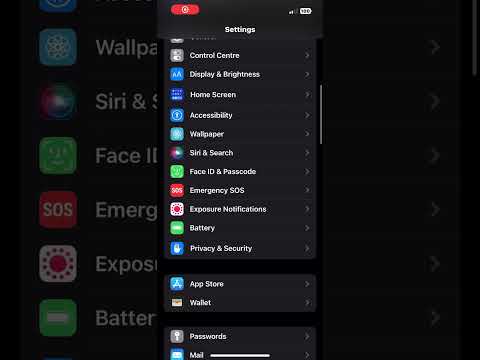A számítógépen található elektronikus asztali számítógépek olyanok, mint a fizikai számítógépek; ha nem tartja rendszerezve, akkor nagyon összezavarodhat. Íme néhány lépés, amellyel az asztalt a legjobb formában tarthatja.
Lépések

Lépés 1. Rendezze a fájlokat mappákba
Címkézze ezeket év és mappahierarchia szerint. Készítsen almappákat minden programkészlethez. Győződjön meg arról, hogy az elnevezési konvenciói (a használt nevek) világosak és tömörek.

2. lépés Színkódolja a fájlokat
Használja a színeket a relatív fontosság szerint. Használjon vastag színt a "sürgős" tárgyakhoz, kevésbé világos színt a kevésbé sürgős feladatokhoz.

3. lépés. Mozgassa a mappákat más könyvtárakba
Ha a mappákat a merevlemezre helyezi (például a „Saját dokumentumok”), több helyet szabadít fel az asztalon, és sokkal kevésbé zsúfoltnak tűnik. Ha úgy tetszik, létrehozhat asztali parancsikonokat, amelyek a kedvenc vagy leggyakrabban használt programjaira mutatnak, ha a számítógépes program rendelkezik ezzel a lehetőséggel.

4. lépés Válasszon vonzó háttérképet
Ha érdemes megnézni a hátteret, akkor nagyobb valószínűséggel fogja menteni az asztalt a fájlok és mappák rendetlenségétől. Válasszon egy kedvenc fényképet vagy képet, vagy válassza a forgó képeket.

5. lépés Rendszeresen tisztítsa meg az asztalt
Nézze meg az asztalon felhalmozott fájlokat. Ez lehet valami teendő, ha unatkozik vagy fáradt, és pihenésre van szüksége a nehezebb munkában. Az is lehet, hogy rendszeresen, ütemterv szerint, például havonta vagy hetente egyszer.

6. lépés. Használja az Asztaltisztító varázslót
Ha a Windows verziója ezt tartalmazza, használhatja ezt az automatikus asztaltisztító eszközt. Lépjen a "Start", "Vezérlőpult" menüpontra. Az "Asztal" lapon kattintson az "Asztal testreszabása" gombra. Ezután válassza a "Tiszta asztal most" lehetőséget. Azt is választhatja, hogy rendszeresen futtassa ezt az eszközt. A varázsló a nem használt elemeket áthelyezi az asztalról egy archív mappába. Ez a digitális megfelelője annak, hogy az összes papírt dobozba szedjük.

7. Helyezze a parancsikonokat máshová
Használja a menüket, az indító sávokat vagy a kiegészítőt a gyakran használt programok indításához, ahelyett, hogy az asztalát gyorsparancsokkal terhelné.

Lépés 8. Tartsa az ablakokat igazítva és rendszerezve
Akár olyan szoftvert is telepíthet, amely automatikusan igazítja az összes ablakot, és megkönnyíti azok megtalálását, valamint növeli az asztal méretét.
Tippek
- Rendezze a fájlokat a legértelmesebb módon. Ha évek szerint dolgozol, szervezd évek szerint. Ha projektek szerint dolgozik, projektek szerint szervezzen. Ha kategóriák szerint dolgozik, akkor kategóriák szerint szervezzen.
- Az egyik egyszerű módja annak, hogy rendszeresen tartsa az asztalon található összes billentyűparancsot, ha egyes ikonokat elhelyez minden sarokban. Például fontos programokat helyezhet el a képernyő jobb alsó sarkába, és játékokat a jobb felső sarokba.
- Szerezzen szoftvert, amely automatizálja az asztal tisztítását és rendszerezését. Van Hazel Mac -hez, Clutter killer vagy DAC Desktop Windowshoz.
- Ha gyakran rossz helyre helyezi a fájlokat a számítógépén, vagy egyszerűen szeretne keresni a fájlokban található szövegek között, akkor szerezzen be egy asztali kereső segédprogramot. A Google, a Yahoo és a Copernic mind jót kínál. Ellenőrizze az internetet kedvenc keresőmotorjával.